
Inhaltsverzeichnis:
- Autor John Day [email protected].
- Public 2024-01-30 07:19.
- Zuletzt bearbeitet 2025-01-23 12:52.



Verwenden Sie den neuen Pixy2 und einen DFRobot ESP32 FireBeetle, um einen Roboter zu erstellen, der Gegenstände finden und abrufen kann!
Schritt 1: Teile
-
Pixy-2-Kamera:
www.dfrobot.com/product-1752.html
-
DFRobot ESP32 FireBeetle:
www.dfrobot.com/product-1590.html
-
DFRobot Servo-Robotergreifer:
www.dfrobot.com/product-628.html
-
DFRobot 2WD MiniQ-Chassis:
www.dfrobot.com/product-367.html
Schritt 2: Roboterplattform

Pixy hat kürzlich die nächste Version ihrer Pixy Camera herausgebracht, die Objekte erkennen und verfolgen kann. DFRobot hat mir einen geschickt, also habe ich beschlossen, einen Roboter zu entwickeln, der einen Gegenstand greifen und dann zurückbringen kann.
Als Plattform, auf der der Roboter aufbaut, habe ich ein MiniQ-Roboterchassis von DFRobot verwendet. Es wird mit mehreren Befestigungslöchern geliefert, daher habe ich mit Fusion 360 einen Batterie-Riser entworfen, der an einer Reihe von Löchern befestigt wird. Dann habe ich den Greifer nach vorne montiert.
Schritt 3: Pixy-Kamera-Setup
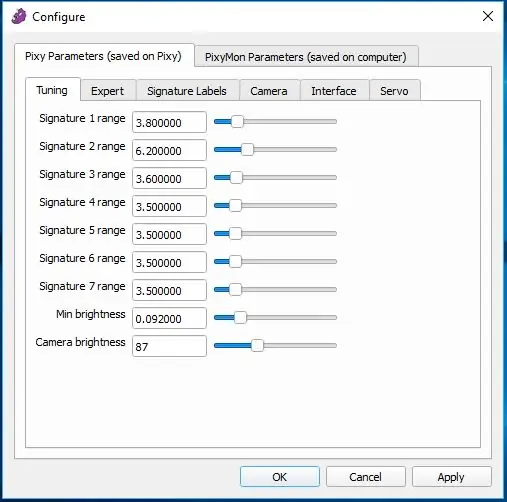
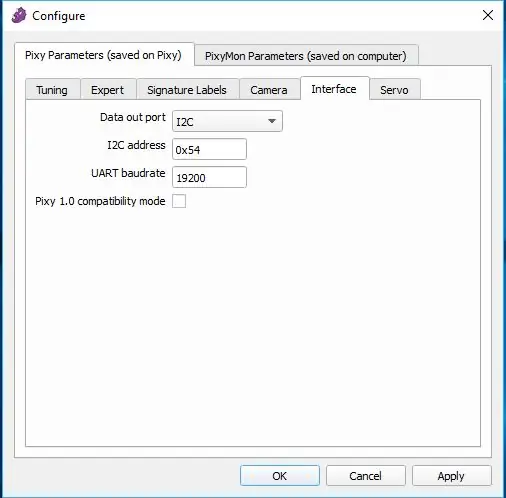
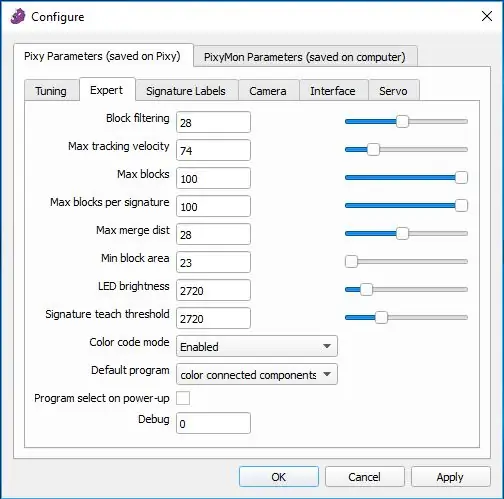
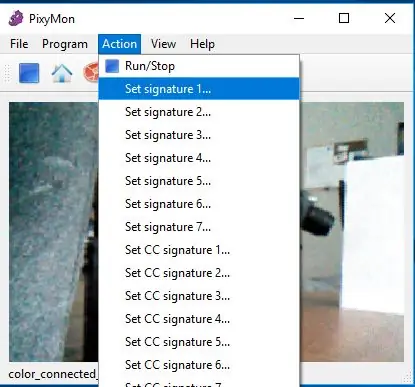
Die Macher der Pixy Camera bieten eine Software namens PixyMon an, die zeigt, was die Kamera "sieht", und Benutzern ermöglicht, Parameter anzupassen, Schnittstellen einzustellen und Farbcodes zu erstellen. Ich habe PixyMon von ihrer Website hier heruntergeladen und installiert. Dann habe ich den Pixy2 über USB an meinen PC angeschlossen und bin in das Dateimenü gegangen und habe Konfigurieren ausgewählt.
Zuerst setze ich die Schnittstelle auf I2C, da ich ein Nicht-Arduino-Board verwenden werde.
Als nächstes habe ich einige verschiedene Einstellungen im Expertenmenü vorgenommen, wie im Bild zu sehen.
Schließlich habe ich den Block herausgeholt, den ich verwenden wollte, und im Aktionsmenü auf "Signatur 1 setzen" geklickt. Dies legt fest, wonach der Pixy sucht.
Schritt 4: Verkabelung
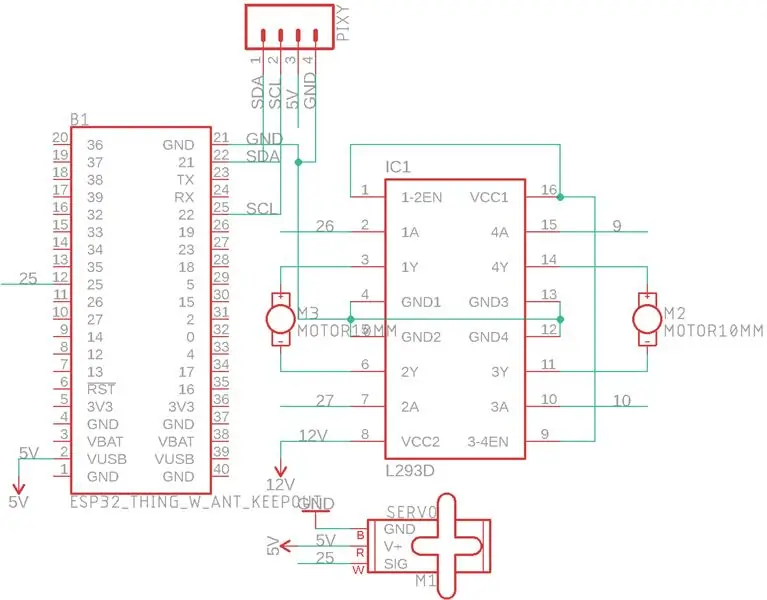
Da ich den Pixy so eingerichtet habe, dass er den I2C-Modus verwendet, werden nur 4 Drähte benötigt, um ihn mit dem ESP32 FireBeetle zu verbinden. Verbinden Sie einfach SDA, SCL, 5V und GND. Dann habe ich den L293D-Dual-H-Brücken-DC-Motortreiber an die Pins IO26, IO27, IO9 und IO10 angeschlossen, zusammen mit Strom und Ausgang, wie in diesem Bild zu sehen.
Schritt 5: Erstellen des Programms
Das Programm "flow" geht wie folgt: Zielblock finden
Breite und Position ermitteln
Passen Sie die Roboterposition basierend auf der Position des Blocks an
Bewegen Sie sich vorwärts, bis es nahe genug ist
Objekt greifen
Rückwärts rückwärts
Objekt freigeben
Schritt 6: Verwenden des Roboters


Ich habe zuerst ein weißes Blatt Papier für den Hintergrund gelegt, um zu verhindern, dass andere Objekte versehentlich erkannt werden. Dann habe ich den ESP32 zurückgesetzt und beobachtet, wie er auf das Objekt zufährt, es greift und dann zurückgibt, wie im Video zu sehen.
Empfohlen:
So machen Sie einen einfachen FM-Radioempfänger zu 100 % garantiert - wikiHow

So stellen Sie einen einfachen FM-Radioempfänger her, der 100% garantiert funktioniert: Lesen Sie: Wie man einen FM-Radioempfänger automatisch scannt, um weitere Details zur Infrastruktur des BK1079 IC zu erhalten Die meisten der FM-Radioschaltungen, die ich auf YouTube und Google gesehen habe, sind normalerweise ziemlich kompliziert Komponenten, die einen speziellen variablen Kondensator erfordern
So erstellen Sie einen Tiefpassfilter für einen Subwoofer mit dem NE5532-IC - DIY (ELECTROINDIA): 4 Schritte

So erstellen Sie einen Tiefpassfilter für einen Subwoofer mit dem NE5532-IC | DIY (ELECTROINDIA): In diesem Projekt zeige ich Ihnen, wie Sie einen Tiefpassfilter für Subwoofer herstellen können. Los geht's
Machen Sie einen Roadtrip – wikiHow

Machen Sie einen Roadtrip: Da war ich also, eingesperrt, als plötzlich, wie ein leuchtendes Licht durch die Dunkelheit, ein Angebotsschreiben für ein Praktikum bei Squid Labs meine Fesseln spaltete und ich frei war. Es gab nur einen Vorbehalt: Ich musste quer durch das Land zum sonnigen Alameda, C
Einen OAWR (Obstacle Avoiding Walking Robot) erstellen – wikiHow

Wie man einen OAWR (Obstacle Avoiding Walking Robot) macht: Dieses Instructable zeigt, wie man einen kleinen Laufroboter macht, der Hindernisse vermeidet (ähnlich wie viele handelsübliche Optionen). Aber was ist der Spaß beim Kauf eines Spielzeugs, wenn Sie stattdessen mit einem Motor, einer Plastikplatte und einem Haufen Schrauben und Pro beginnen können
Einen Joule-Dieb machen – wikiHow

Wie man einen Joule-Dieb macht: Ein Joule-Dieb (JT) ist ein Aufwärtsspannungswandler, der auf dem Arbeitsmodus einer PWM (Pulsweitenmodulation) basiert und mit Hilfe eines Transistors (2N3904, 2N2222,…) dann ist der Ausgang des Induktors Ihre neue v
